联想电脑游戏模式快捷键 win10游戏模式怎么使用
更新时间:2024-02-02 09:42:52作者:jiang
Win10游戏模式是联想电脑上一个非常实用的功能,它能够帮助玩家优化电脑性能,提升游戏体验,当我们在玩游戏时,打开游戏模式能够自动屏蔽系统通知,关闭不必要的后台程序,从而确保游戏的流畅运行。游戏模式还可以通过一键快捷键的方式激活,方便快速切换。在这个快节奏的时代,Win10游戏模式的出现无疑为广大游戏爱好者带来了极大的便利。下面我们就来了解一下如何正确使用Win10游戏模式,让我们的游戏体验更加顺畅和舒适。
操作方法:
1.首先在win10系统中找到左下角的“开始”,红色箭头所示的“设置”。点击进入设置界面,右下角也可以进入。
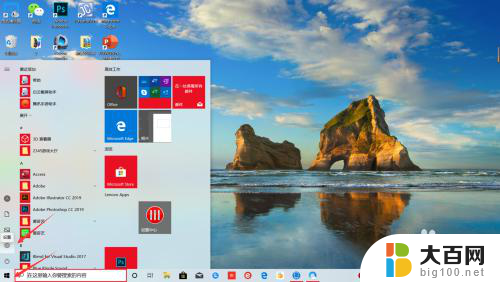
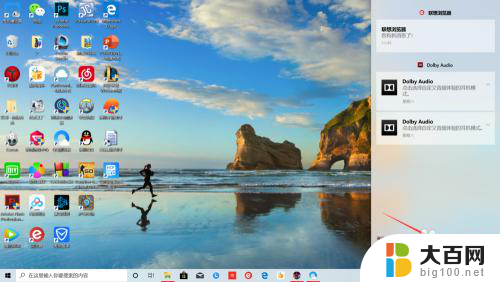
2.在“Windows设置”中找到红色箭头所示的“游戏”,游戏栏。截屏,直播,游戏模式,单击进入“游戏”界面
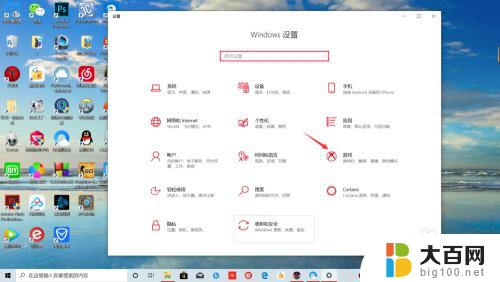
3.在“游戏”菜单中找到“游戏模式”,单击。在“游戏模式”右边将红色箭头所指示的地方打开,即可打开游戏模式,优化电脑改善游戏体验
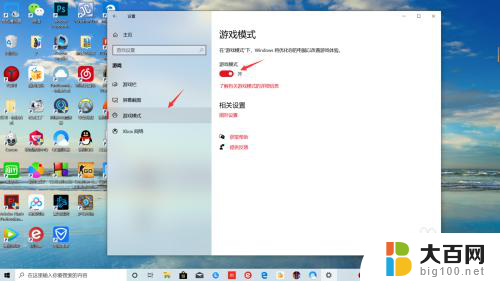
4.还有一种方法是联想游戏本带有的“Y空间”,快捷键“Fn+小键盘7”打开后可打开络保障等游戏功能。
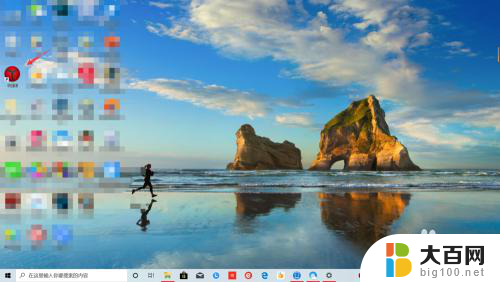
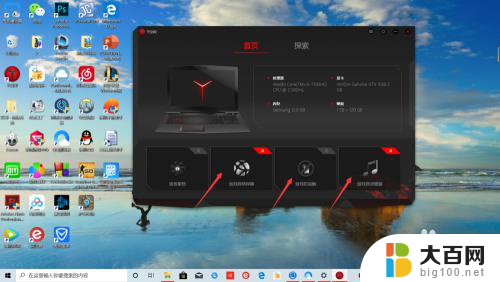
以上就是联想电脑游戏模式快捷键的全部内容,如果遇到这种情况,你可以按照小编的操作进行解决,非常简单快速,一步到位。
联想电脑游戏模式快捷键 win10游戏模式怎么使用相关教程
- win10关闭键盘快捷键模式 win10如何关闭快捷键功能
- win10平板电脑模式 在win10中如何使用平板电脑模式登录
- 如何进入安全模式修复电脑 win10修复模式怎么使用
- win10 睡眠快捷键 windows 10如何快速进入睡眠模式
- win10节电模式点不了 Win10节电模式按钮无法启用
- 电脑怎么护眼模式 Win10电脑护眼模式设置方法
- 电脑平板模式怎么切换桌面模式 Win10如何切换平板模式和桌面模式
- 电脑上如何用快捷键截屏 WINDOWS10截屏快捷键快捷方式
- 怎样更改输入法的输入模式 Win10输入法快捷键
- 强制关闭电脑飞行模式 win10飞行模式无法关闭怎么办
- win10c盘分盘教程 windows10如何分区硬盘
- 怎么隐藏win10下面的任务栏 Win10任务栏如何隐藏
- win10系统文件搜索功能用不了 win10文件搜索功能无法打开怎么办
- win10dnf掉帧严重完美解决 win10玩地下城掉帧怎么解决
- windows10ie浏览器卸载 ie浏览器卸载教程
- windows10defender开启 win10怎么设置开机自动进入安全模式
win10系统教程推荐
- 1 windows10ie浏览器卸载 ie浏览器卸载教程
- 2 电脑设置 提升网速 win10 如何调整笔记本电脑的网络设置以提高网速
- 3 电脑屏幕调暗win10 电脑屏幕调亮调暗设置
- 4 window10怎么一键关机 笔记本怎么使用快捷键关机
- 5 win10笔记本怎么进去安全模式 win10开机进入安全模式步骤
- 6 win10系统怎么调竖屏 电脑屏幕怎么翻转
- 7 win10完全关闭安全中心卸载 win10安全中心卸载教程详解
- 8 win10电脑怎么查看磁盘容量 win10查看硬盘容量的快捷方法
- 9 怎么打开win10的更新 win10自动更新开启教程
- 10 win10怎么关闭桌面保护 电脑屏幕保护关闭指南